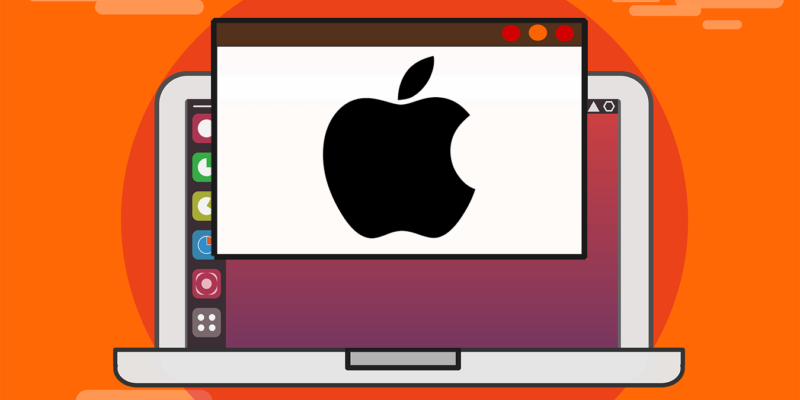macOS и Linux имеют общее наследие.
К сожалению, это не означает, что приложения могут плавно переходить между операционными системами.
Для запуска приложений Mac в Linux вам понадобится виртуальная машина или слой перехода.
Запустите виртуальную машину MacOS (все приложения)
Самый надежный способ запуска приложений Mac в Linux – через виртуальную машину.
С помощью бесплатного гипервизора с открытым исходным кодом, такого как VirtualBox, вы можете запускать macOS на виртуальном устройстве на вашем компьютере с Linux.
Правильно установленная виртуализированная среда MacOS без проблем запустит все приложения MacOS.
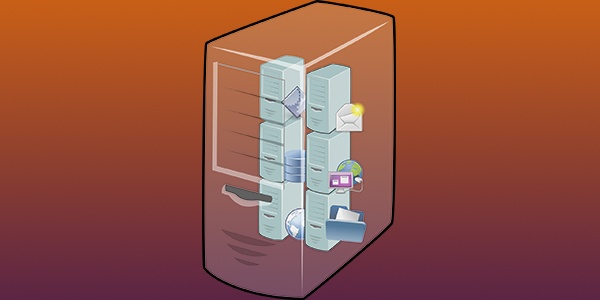
Подобная виртуализация рабочего стола требует значительного объема оперативной памяти, поэтому она может работать некорректно на устройствах с ограниченными ресурсами.
Для машин с техническими характеристиками наилучшим вариантом является виртуализация операционных систем через виртуальную машину VirtualBox.
Использование Darling Translation Layer (только CLI)
Вы также можете запустить слой перехода под названием Darling.
Он работает как WINE, которая создает среду перевода с Windows на Linux, которая позволяет вам запускать некоторые приложения Windows в системах Linux.
Darling пытается достичь той же цели между macOS и Linux.
Поскольку macOS и Linux совместно используют одну и ту же базу в стиле UNIX, Darling менее ресурсоемок, чем WINE, и в большинстве случаев дает лучшие результаты.
В настоящее время Darling может работать только с очень простыми приложениями с графическим интерфейсом и несколькими приложениями командной строки.
Хотя поддержка приложений с графическим интерфейсом является целью проекта, эта функция еще не реализована.
По сути, вы можете надежно запускать оболочку macOS в Терминале и, возможно, не сможете эффективно запускать другие приложения.
Он также содержит огромное количество кода, требующего около 12 гигабайт дискового пространства после сборки.
По сути, это дублирует функциональность операционной системы MacOS.
Поэтому, если вы беспокоитесь о том, что удаленные исполняемые файлы могут повредить вашу систему, вы можете избегать пакетов такого размера.
Сборка и установка дорогой Darling
1. Следуйте инструкциям по установке, чтобы загрузить правильные зависимости для вашего дистрибутива Linux со страницы установки Darling.
В зависимости от вашего дистрибутива вам может потребоваться выполнить длинную команду.
Например, для Ubuntu выполните следующую команду терминала, чтобы загрузить зависимости Darling:
sudo apt-get install cmake clang bison flex xz-utils libfuse-dev libudev-dev pkg-config libc6-dev:i386 linux-headers-generic gcc-multilib libcap2-bin libcairo2-dev libgl1-mesa-dev libtiff5-dev libfreetype6-dev libfreetype6-dev:i386 git libelf-dev libxml2-dev libegl1-mesa-dev libfontconfig1-dev libbsd-dev
git clone --recursive https://github.com/darlinghq/darling.git
3. Измените каталог на Darling:
cd darling
4. Соберите продукт:
mkdir build && cd build
5. Сконфигурируйте сборку с помощью cmake:
cmake ..
make
Процесс сборки может занять более одного часа, в зависимости от ресурсов вашего компьютера.
7. Установите Darling:
sudo make install
make lkm
sudo make lkm_install
Запуск приложений MacOS в Linux с помощью Darling
darling shell
Чтобы попытаться запустить программу MacOS, сначала загрузите соответствующие файлы.
Установка DMG
hdiutil attach AppName.dmg
cp -r /Volumes/AppName/AppName.app /Applications/
Запустите через Darling:
/Applications/AppName.app
Установка PKG
Чтобы установить программу из pkg, используйте installer в Darling:
installer -pkg foo.pkg -target /
Уникально для Darling, .pkgs может быть удален с помощью вспомогательной команды uninstaller.
После установки запустите через darling:
/Applications/AppName.app
Заключение
Darling хорошо работает с программами командной строки, но, надеюсь, в конечном итоге будет поддерживать приложения с графическим интерфейсом.
Чтобы изучить возможности Darling, посетите страницу проекта.